Как конвертировать файлы из программы Компас-3D в AutoCad?
Ни для кого не секрет что на сегодняшний день самыми популярными программами для создания 3D-моделей и проектов являются «КОМПАС-3D» и «AutoCAD». В следующем уроке вы узнаете, как перенести данные из одной программы в формат другой. С уверенностью можно сказать, что эта информация станет полезной для специалистов разных уровней.
- Для того чтобы перенести файлы в 2D-формате в программу «AutoCAD», не зависимо от того какой именно объект мы переносим, нужно всего лишь нажать несколько клавиш: «Сохранить как», а затем выбрать формат «AutoCAD». В принципе все довольно просто и понятно на интуитивном уровне;

обучающее видео. Создание простой 3д детали в компас 3d v 18.1
- Однако ввиду того, что файл переносится с одной программы в совершенно другую, то есть некоторые нюансы. Например, если вы переносите чертеж, то большинство его элементов могут перенестись в «AutoCAD» в виде неких блоков. Для того чтобы продолжить корректную работу с чертежами уже в этой программе необходимо преобразовать наш проект;
- Небольшим недостатком работы в программе «КОМПАС-3D» является то, что полученную работу невозможно сохранить в формате «*.DWG». Это касается как отдельных деталей, так и всего комплексного объекта. Но это не значит, что у специалиста нет никакого выхода, как перестать работать в полюбившейся программе. Есть обходной путь, и он заключается в том, что модель можно сохранить в универсальном формате, которых в Компасе несколько. Например, вы можете воспользоваться форматом «*.SAT». Он позволит экспортировать ваш проект целиком или отдельные его объекты в «AutoCAD» без каких либо проблем;

- Сохраняем нашу модель в формате «*.SAT». Для этого заходим в меню, жмем «Сохранить как» и в соответствующем окошке выбираем нужный формат;

Компас 3D для начинающих. Урок № 1 основы
- После того как формат выбран, его нужно сохранить. После того как вы нажмете клавишу «Сохранить», программа начнет записывать проект в новом формате. Вы можете сохранить свою модель в определенной указанной вами папке, а можете сохранить по умолчанию в папку, которую выберет Компас;

Не стоит забывать, что любая программа может давать сбой и записывать файлы не корректно. Так что обязательно убедитесь в том, что ваш файл не поврежден, экспортирован правильно. Если потребуется, то просто перезапишите объект еще раз.
Создаем диаметральную трубную решетку в программе Компас-3D
Нередко попадаются проекты, выполненные в Компасе, однако в которых не указаны размеры. В этом уроке хотелось бы рассказать и наглядно показать в виде изображений, как правильно расставить размеры на эскизах. Показано все будет на примере создания диаметральной трубной решетки.
Данное тело не очень сложное, так что понять, как работает система, будет просто. Помимо этого мы с вами вытащим отдельные переменные из проведенных операций и присвоим им различные параметры с другими наименованиями.
В первую очередь поговорим об интерфейсе «КОМПАС-3D». Основной уклон программы и соответственно панели с командами направлен на создание и редактирование моделей.
Практически все панельки размещены в вертикальном положении. Если в вашей программе все не так, то их можно выставить как угодно. Этот процесс совсем несложный, зато намного упростит вашу работу. Ну что ж, начнем работу над созданием нашей модели?
- Выбираем нужную плоскость. В принципе можете выбрать любую понравившуюся, так как на нашем построении это не скажется. Далее создаем деталь и сохраняем ее в формате «.m3d»;

- Следующим шагом будет выстраивание окружности любого размера. Главное выставить размер объекта;

- Теперь нам необходимо убедиться в том, что программа создала новую переменную. Для того чтобы это увидеть, перейдите в «панель переменных»;

- Закрываем эскиз и переходим к следующему этапу работы – «операции выдавливания». После этого выставляем функцию «средняя плоскость», но по расстояниям никаких показателей не меняем. Мы этим займемся, но в следующих действиях;

- Далее выстраиваем «переменные». Открываем специальное поле и применяем параметры, которые указаны на изображении ниже. Вместо указанных переменных, вы можете выставлять также такие данные, которые нужны вам. На дальнейшие этапы работы это никак не повлияет;

- Работаем с плоской гранью полученного цилиндра. Займемся созданием эскиза и обязательно проставлением размеров на каждой из переменных;

- Закрываем эскиз и присваиваем нашему объекту функцию «Линейчатая поверхность». Если вы не уверены в своих действиях, то повторите, так как показано на изображении ниже:

Вот еще в помощь изображение для наглядности и удобства:

- Выстраиваем сетку точек прямо из центра созданной поверхности, устанавливая значение 50. Эти манипуляции необходимо проводить в панели под названием «пространственные кривые». Учитывайте границы при выставлении точек и значений для них;

- Далее включаем отображение твердого тела и скрываем наши показатели и точки;

- После этого нам нужно поработать с центром координат. В этом месте создаем отверстие в виде окружности произвольной формы и диаметра. На всю окружность выставляем размер «d»;

- Закрываем наш эскиз и вырезаем получившееся отверстие следующим способом:

- Выдавливаем тело идентичной формы через функцию «выдавливание», способом «Через все»;

- Далее заходим в панель, которая называется «массивы» и вырезаем созданный элемент выдавливания. Далее настраиваем параметры точек и завершаем редактирование нашей операции;

- Вот так мы выполнили наше геометрическое построение. Для того чтобы завершить операцию теперь необходимо связать созданные переменные. Для начала, нужно определиться с какими переменными вы желаете работать;

- Выполните все показанные на изображении манипуляции, а после редактирования вы должны будете увидеть вот такую картину:

- Вот таким образом будет выглядеть количество переменных в программе:
Источник: stroymetproekt.ru
Из 3D в 2D или создание чертежа из 3D модели в Компас 3D

Благодаря возможностям встроенным в программу Компас 3D из 3D-модели можно быстро создать чертеж.
Программа открывает файлы других форматов трехмерных моделей, но, желательно, чтобы трехмерная модель была выполнена в Компас 3D, чтобы не возникло вопросов при построении разрезов. Компас имеет одностороннюю связь Чертеж-Модель. Получить чертеж с модели можно, а наоборот нет.
Алгоритм построения чертежа по 3D-модели:
- Откройте 3D модель в Компасе
- Теперь создайте новый документ «Чертеж»:
- В меню на новом чертеже жмите «Вставка» => «Вид с модели» => «Стандартные…»:
- В открывшемся окне выберите 3D модель, которую нужно перевести в 2D и жмите «ОК»:
- В меню снизу нажмите «Схема» и выберите, какие виды вам нужны и жмите на «ОК»:
- Теперь кликните на поле чертежа и фокус-покус готов.
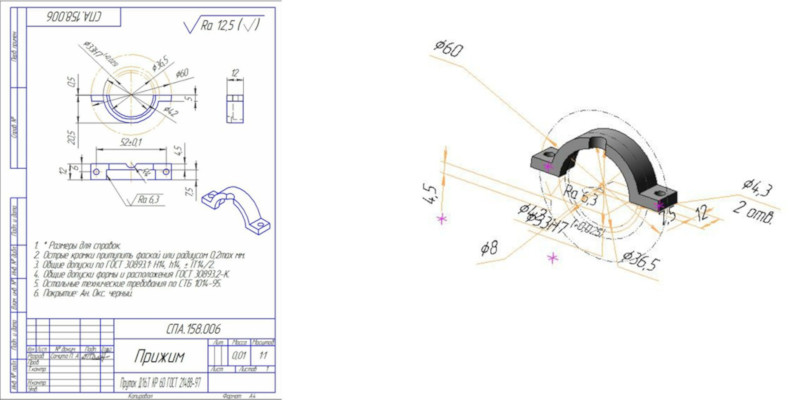
Хотите узнать больше? Записывайтесь к нам на занятия в детский технопарк «Кванториум» по дизайну по телефону +7 (904) 808-60-10.
Источник: robo74.ru
УРОКИ КОМПАС — 3D
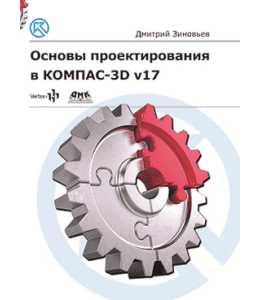


Книга «Основы проектирования в КОМПАС-3D v17»
Тематика
3D — моделирование | Уроки КОМПАС — 3D
Дата проверки — 03.03.2023

Книга «Основы проектирования в КОМПАС-3D V16»
Тематика
3D — моделирование | Уроки КОМПАС — 3D
Дата проверки — 03.03.2023
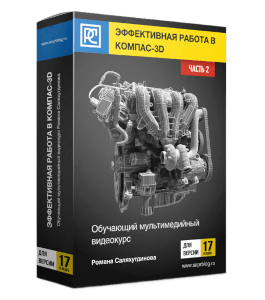
Видеокурс «Эффективная Работа в КОМПАС-3D для версии 17 и выше. Часть №2»
Тематика
3D — моделирование | Уроки КОМПАС — 3D
Дата проверки — 29.03.2023

Видеокурс «Эффективная Работа в КОМПАС-3D для версии 17 и выше»
Тематика
3D — моделирование | Уроки КОМПАС — 3D
Дата проверки — 03.03.2023

Видеокурс «Эффективная работа в КОМПАС-3D»
Тематика
3D — моделирование | Уроки КОМПАС — 3D
Дата проверки — 03.03.2023
Источник: dvdcurse.ru